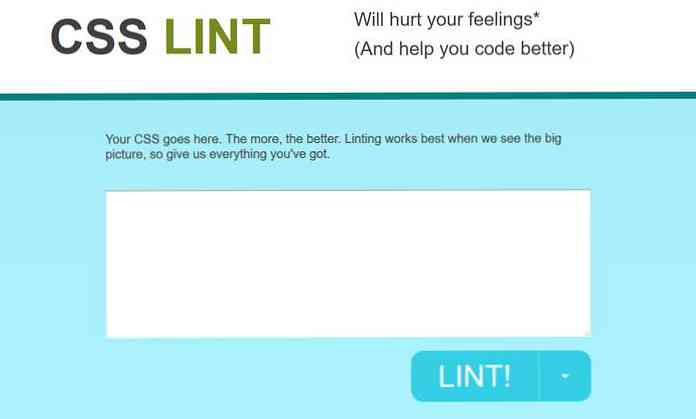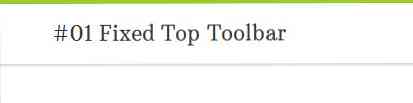10 најбољих скривених Фирефок поставки које бисте требали знати
Постоје доста поставки које Фирефок нуди поред општих можете наћи у менију Опције. Многе од ових напредних поставки се могу наћи на одређене странице прегледача који користе О томе: протокол. У овом чланку ћу вам показати 10 мање познатих Фирефок поставки које могу бити корисне у вашем свакодневном раду.
Када посетите било коју О томе: странице у листи испод, и добијате поруку упозорења, само кликните на У реду или ћу бити опрезан, обећавам! дугме - који год да се нађете.
1. Извршите ДНС претраживање
Можете извршити интерно тражење ДНС-а (проналажење ИП адресе домена) у Фирефок-у.
Тип абоут: нетворкинг у УРЛ бар и притисните Ентер. На предстојећој страници кликните “ДНС Лоокуп” у менију бочне траке, откуцајте име домена и кликните на Реши да бисте видели његову ИП адресу (е).

2. Блокирајте аутоматско освежавање
Понекад веб странице долазе са Рефресх ХТТП заглављима која често учитавају странице.
Ако желите да то спречите, идите на абоут: преференцес # адванцед, и под поднасловом Доступност, означите поље за означавање “Упозори ме када веб-локације покушају преусмјерити или поново учитати страницу”.
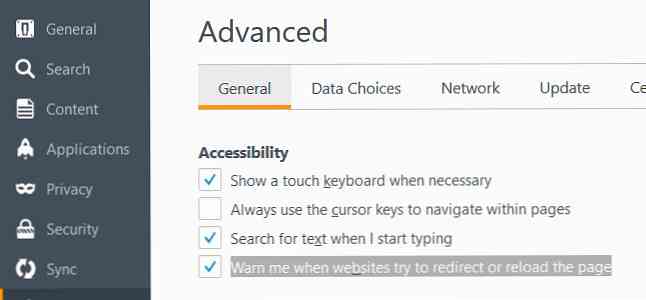
3. Претрага док уписујете
Притиском на комбинацију тастера Цтрл + Ф отвара се оквир за претрагу у Фирефоку који омогућава корисницима да претражују низ у веб страници. Међутим, могуће је поштедети комбиновани кључ и притиснути и почети тражити док почнете типкати.
Ин тхе “Приступачност” одељак абоут: преференцес # адванцед означите поље за потврду “Потражите текст када почнем да куцам”.
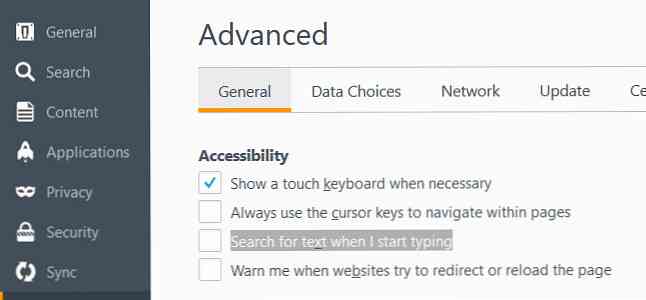
Од сада, када почнете да куцате, а курсор се не налази у пољу за унос текста на страници, Фирефок ће одмах почети тражити текст на веб страници.
4. Унмап Бацкспаце Кеи
Да бисте спречили да вас неко изненади бацкспаце свој пут у историју прегледача, можете замените бацкспаце радњу са оном која помера страницу према горе притиском на Бацкспаце, помера је доле на Схифт + Бацкспаце. Такође можете да конфигуришете тастер Бацкспаце да уопште не даје никакву акцију.
Иди на абоут: цонфиг, и тип бровсер.бацкспаце_ацтион у траку за претрагу. Подразумевана вредност овог подешавања прегледача је 0.
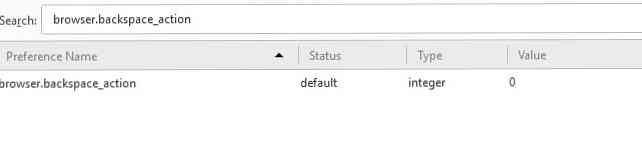
Двапут кликните на њу и промените је у 1 за мапирање сцроллинг акције на тастер Бацкспаце или га промените у 2 за уклањати је из било које акције.
5. Померајте се са тастерима курсора
Читање дугог чланка или приче на интернету, и желите више контроле у линији скакања? Можете користите курсор за навигацију у тексту.
Испод “Приступачност” на абоут: преференцес # адванцед страницу, означите опцију “Увек користите тастере са стрелицама да бисте се кретали унутар страница”.
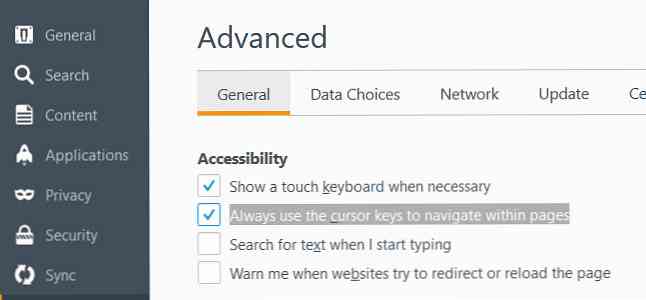
Поред подразумеваног курсора стрелице, а трепћући текст курсор ће се појавити и на веб сајтовима. Можете је померати помоћу тастера са стрелицама.
6. Залијепите Средњи Клик
Имате миша са средњим дугметом? Искористи то налепите текст из клипборда у текстуална поља на веб страницама.
Иди на абоут: цонфиг, и тип миддлемоусе.пасте у траку за претрагу. Подразумевана вредност је фалсе, двапут кликните на њу и промените је у истина.
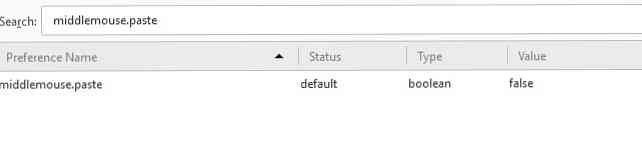
7. Прилагодите Принт Хеадер & Фоотер
Када штампате веб страницу у Фирефок-у, она користи а дефаулт лаиоут. У горњем левом углу странице за штампање налази се наслов веб странице, у горњем десном углу УРЛ-а, у доњем левом углу странице, а на дну десно датум-време.
Можете промените овај договор, на пример, можете додати нешто у центар заглавља или подножја, уклонити неке од подразумеваних информација или их заменити својим прилагођеним текстом.
На абоут: цонфиг страница, постоје шест подешавања за прилагођавање заглавља и подножја за штампање:
принт.принт_хеадерцентерпринт.принт_хеадерлефтпринт.принт_хеадерригхтпринт.принт_фоотерцентерпринт.принт_фоотерлефтпринт.принт_фоотерригхт
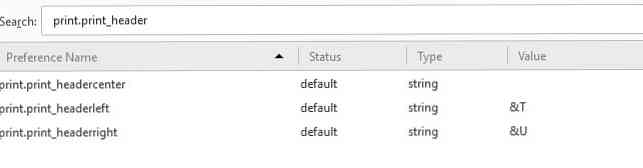
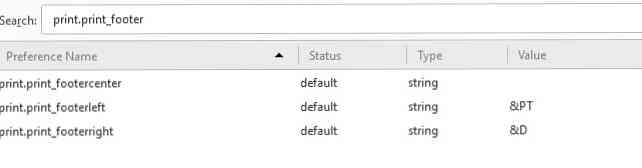
Морате да унесете име поставке из горње листе у траку за претрагу на абоут: цонфиг да бисте променили његову вредност. Вредност може бити било који од следећих низова или прилагођеног текста:
& Д- Датум време& П- Број стране& ПТ- Број страница укупног броја страница& Т- Наслов веб странице& У- УРЛ
8. Промените подразумеване боје
Имате могућност да промените стандардне боје позадине, текста и линкова ин Фирефок.
Иди на абоут: преференцес # цонтент, кликните на Боје ... у “Фонтови и боје” и изаберите нове боје.
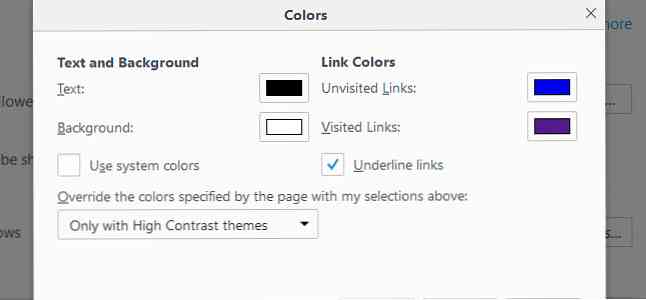
9. Филтер Авесоме Бар Линкс
Сјајна трака, трака локације Фирефок приказује листу веза када почнете да куцате. Приказани линкови се узимају из ваших ознака, историје прегледача и тренутно отворених страница.
Можете филтрирајте ове одличне везе тако што ћете откуцати један од следећих специјалних знакова у траку локације, пре вашег упита или само за себе:
#- Наслови странице@- УРЛ за утакмицу*- Одговара само везама у обележивачима^- Одговара само везама у историји+- Одговара само везама које су означене%- Одговара само везама које су тренутно отворене
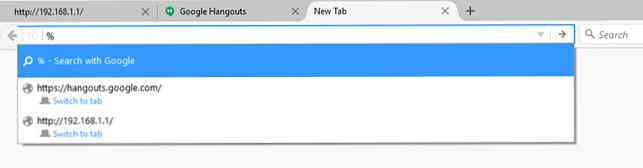
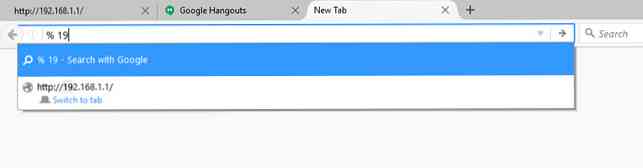
10. Ауто-Екпорт Боокмаркс у ХТМЛ
Ако желите да Фирефок ради аутоматски сачувајте своје обележиваче у ХТМЛ формату као листу линкова, можете то учинити тако што ћете отићи на абоут: цонфиг, типинг бровсер.боокмаркс.аутоЕкпортХТМЛ у траку за претрагу и променом подразумеване вредности фалсе валуе то истина двоструким кликом на њу.
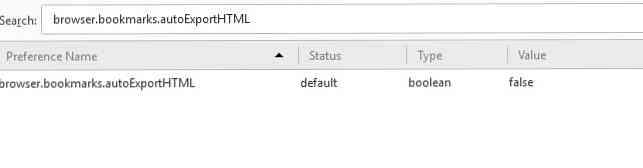
Када поново покренете прегледач, име датотеке боокмаркс.хтмл ће се појавити у фасцикли профила у Фирефок-у са свим везама за ознаке.
Да бисте видели мапу профила, идите на абоут: суппорт, и притисните дугме Прикажи фасциклу. Имајте на уму да можете треба поново покренути цео систем да би промена ступила на снагу.
Од сада, сваки пут када изађете из Фирефока, боокмаркс.хтмл Датотека ће бити ажурирана са вашом тренутном листом маркера.